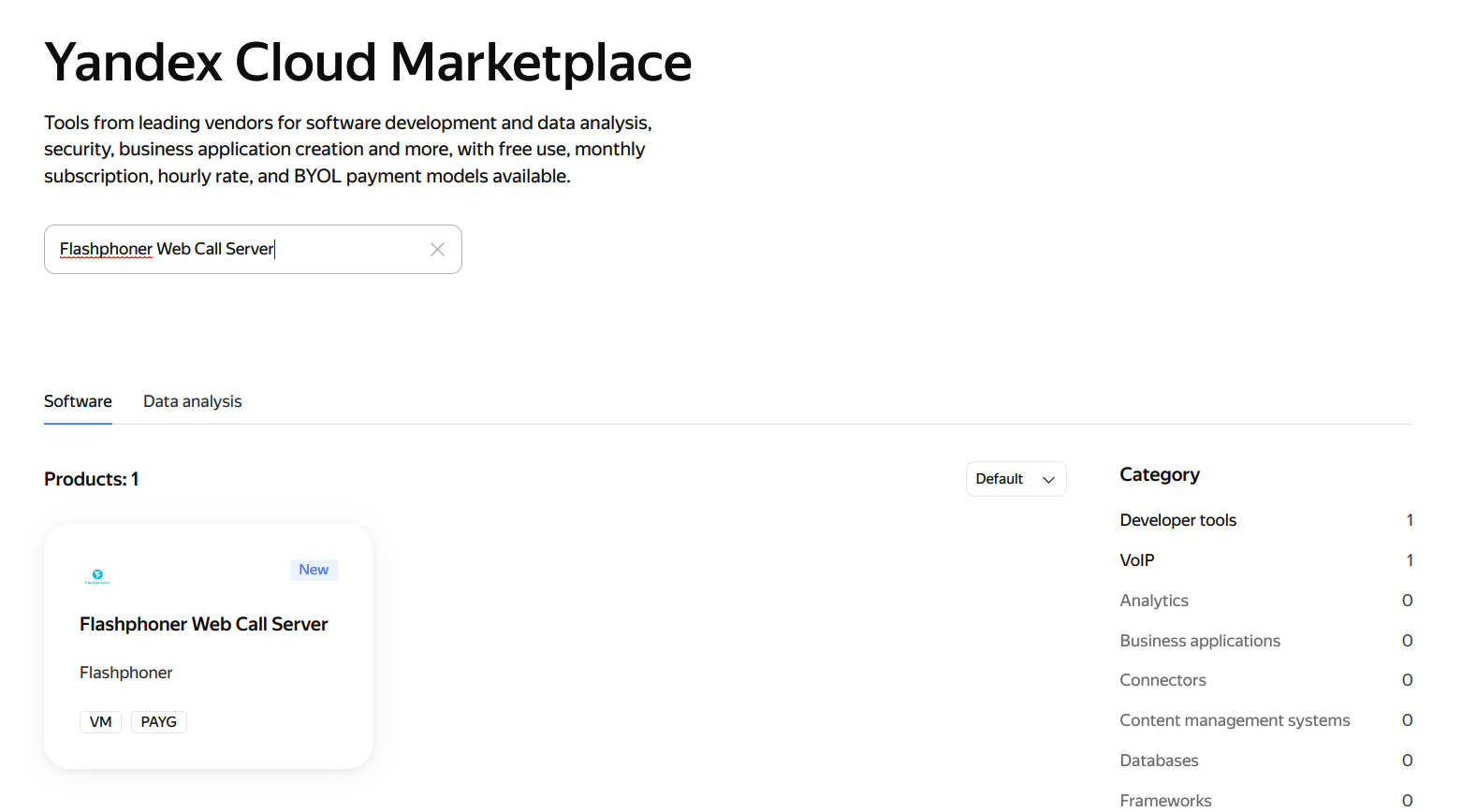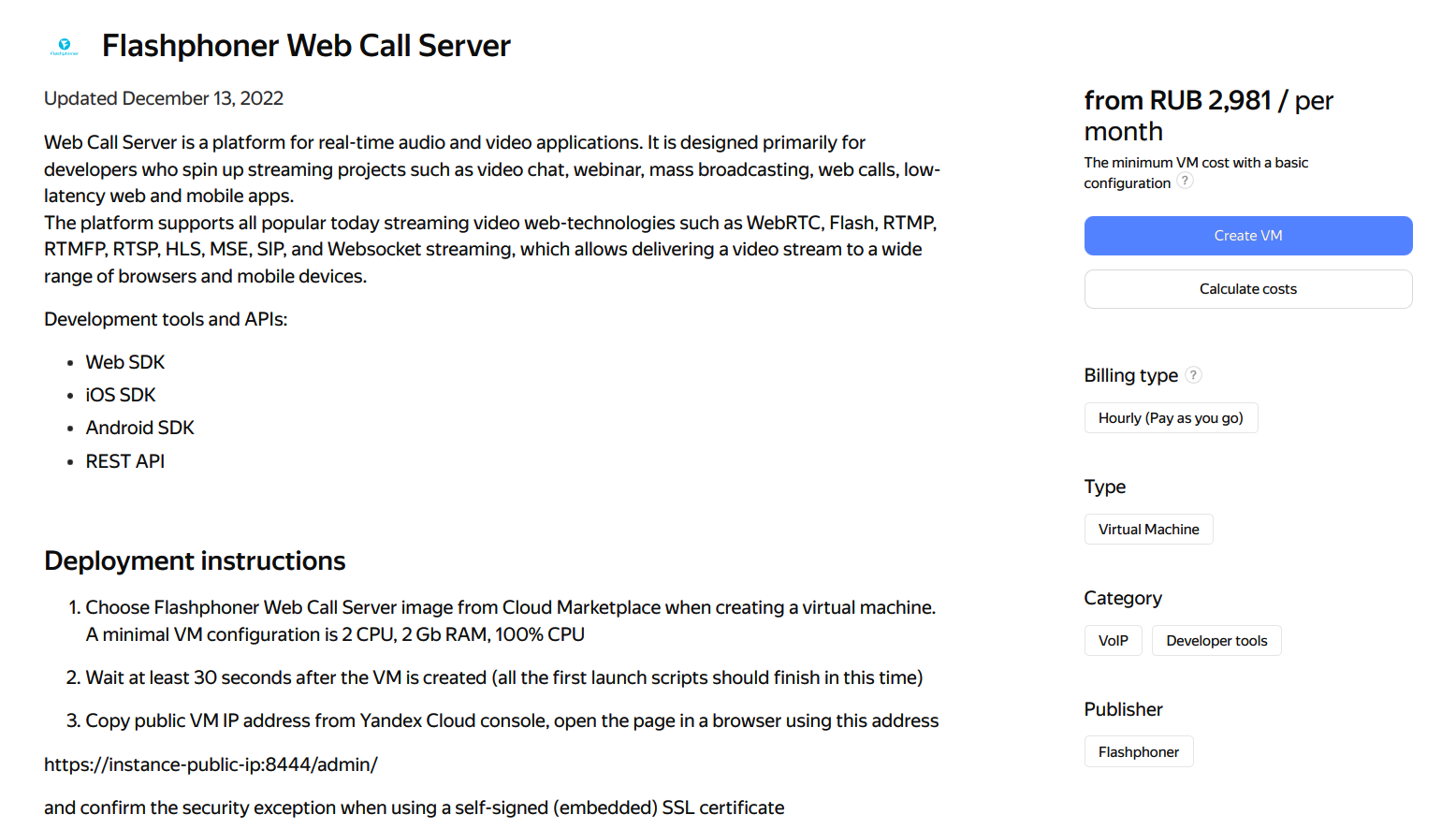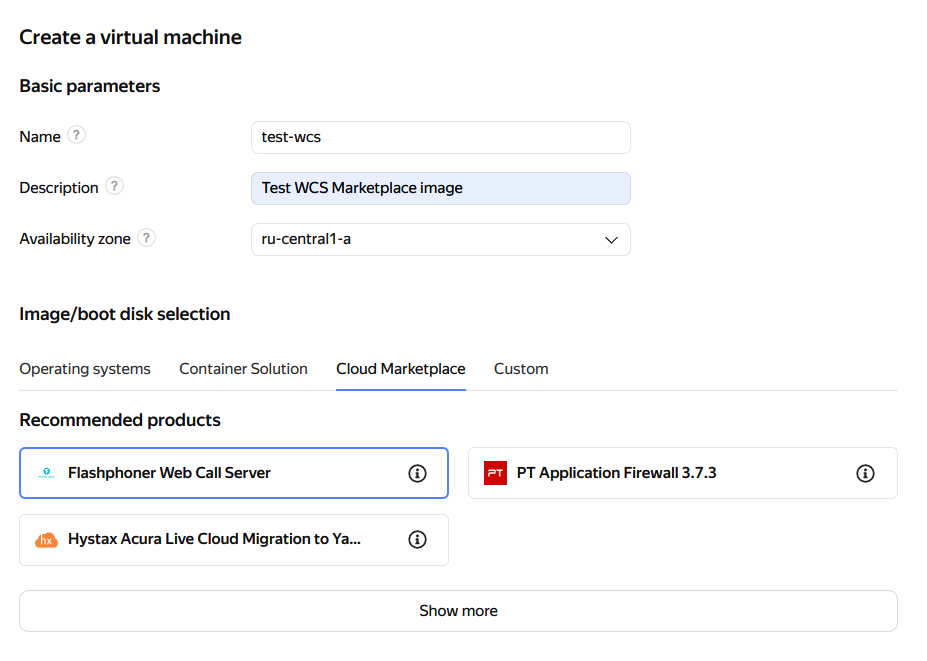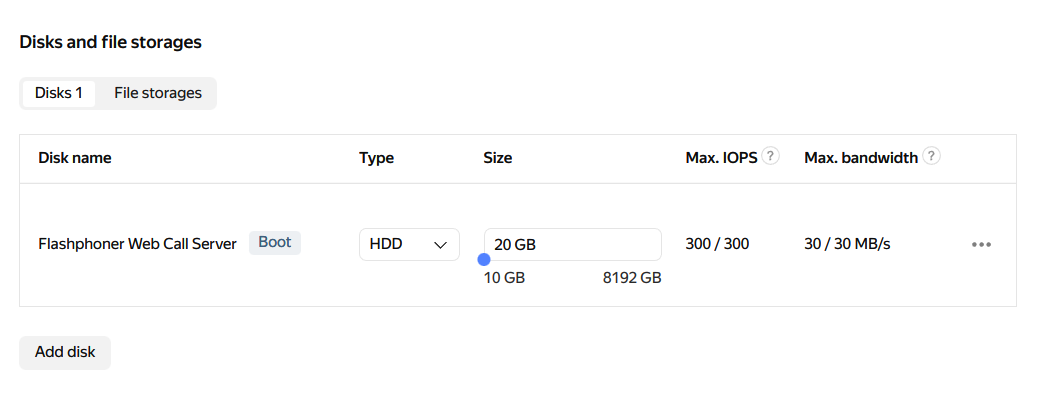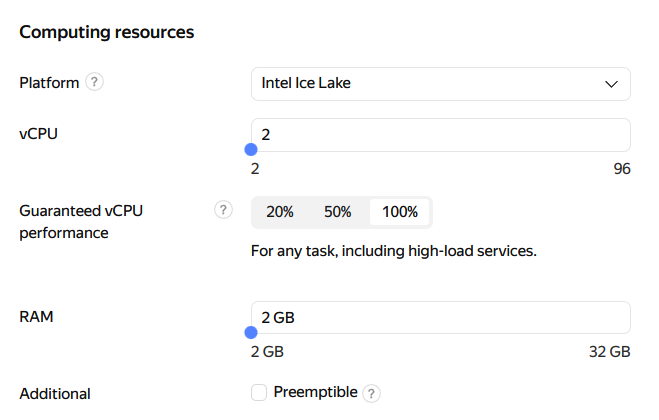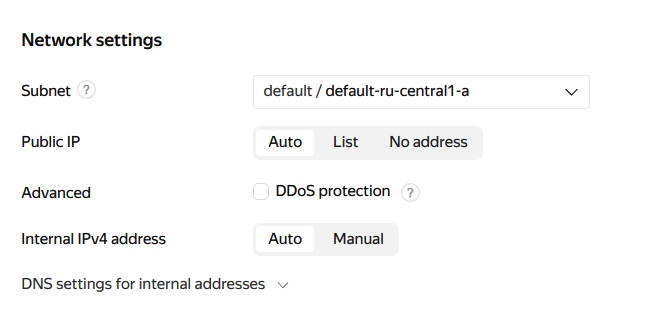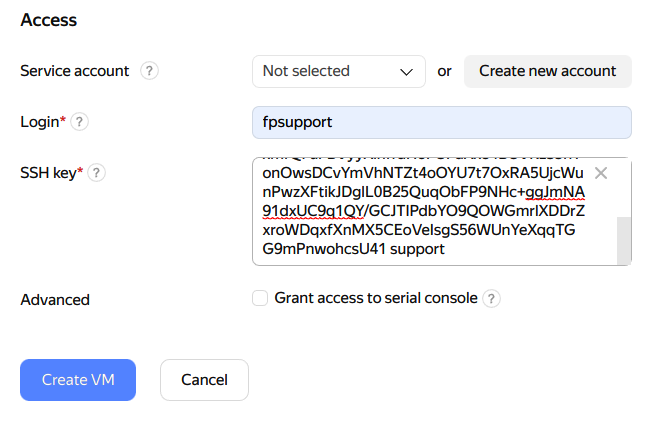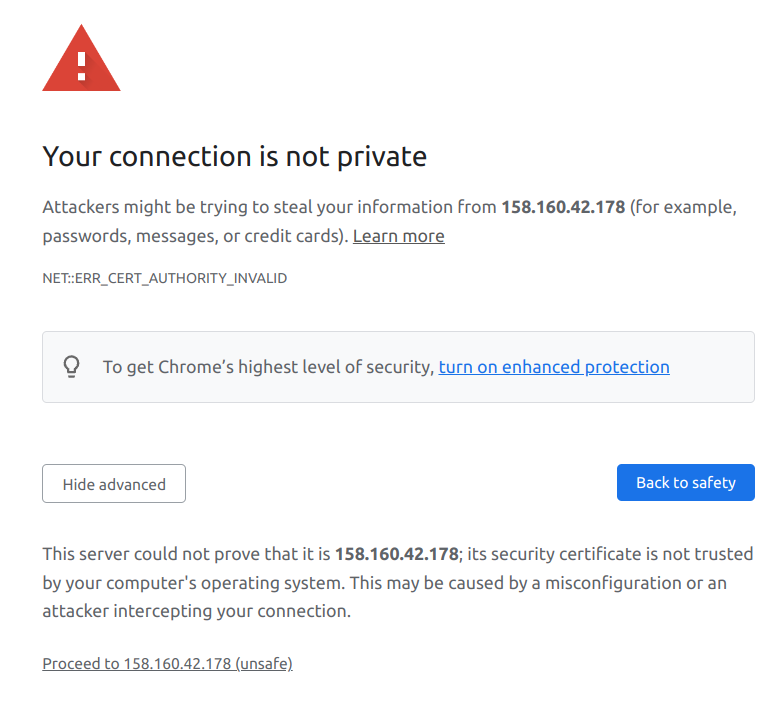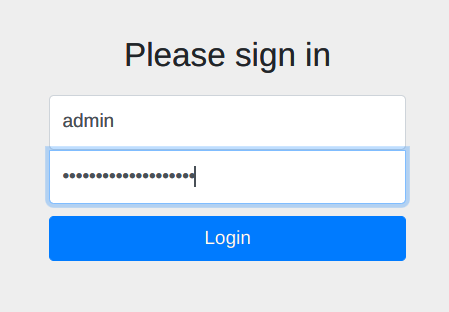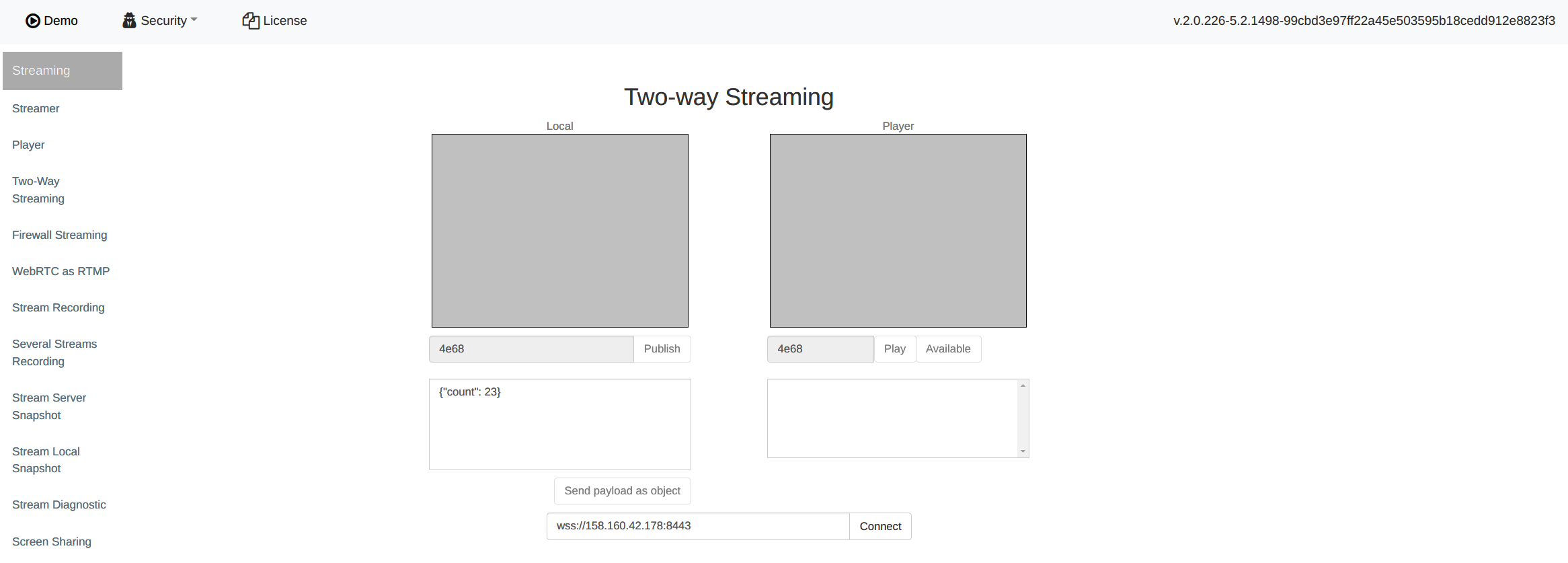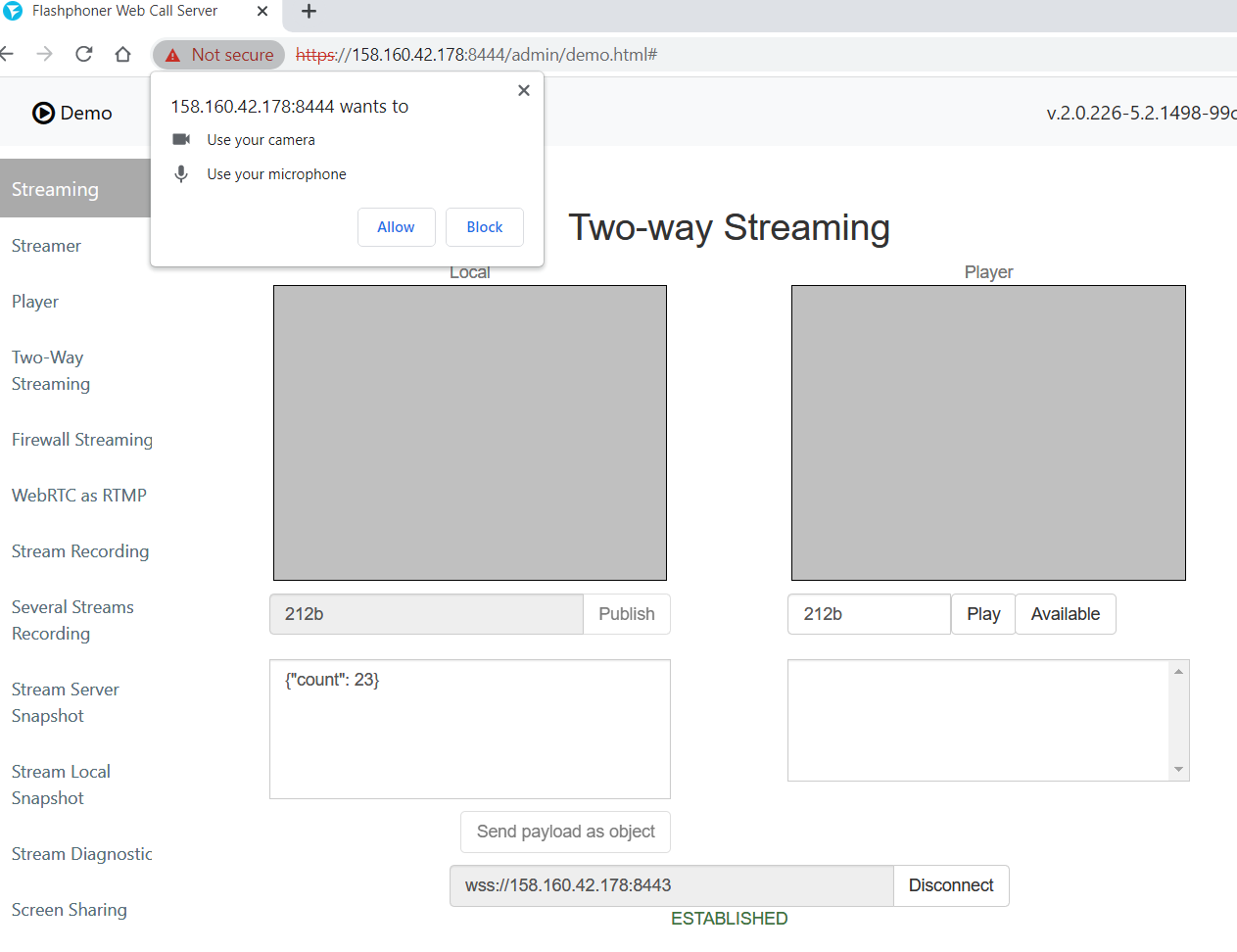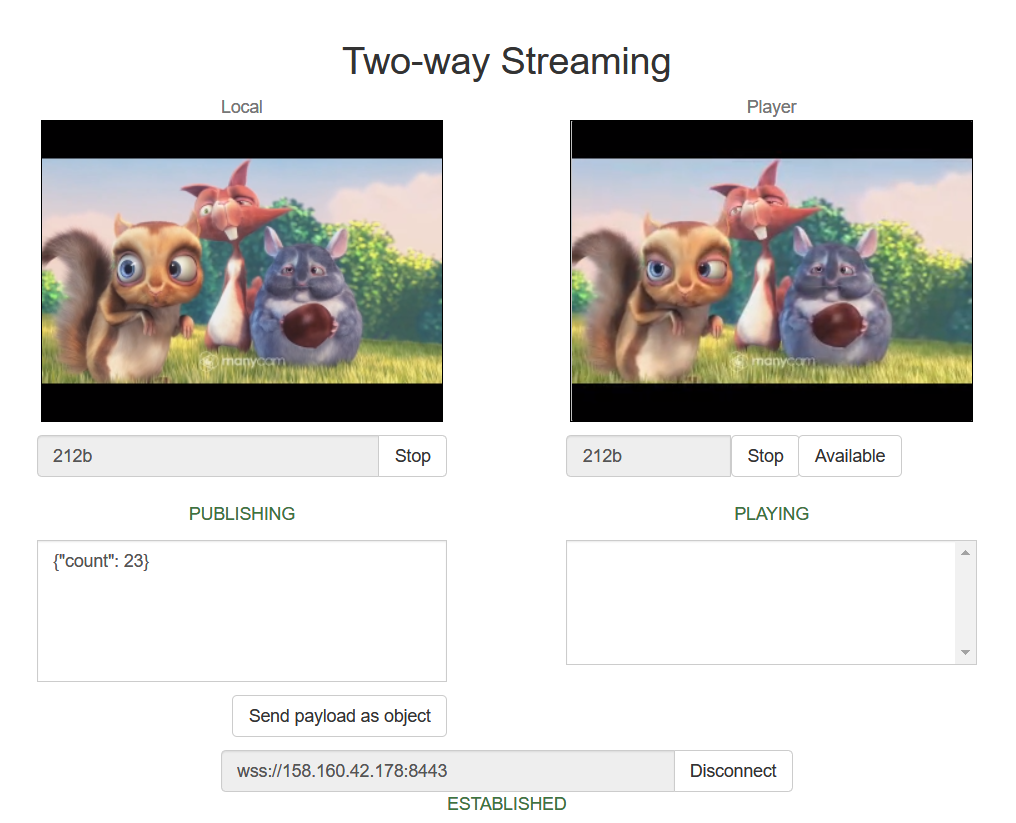| Table of Contents |
|---|
Развертывание сервера из образа в Yandex.Cloud Marketplace
Образ Flashphoner Web Call Server с почасовой оплатой доступен в Yandex.Cloud Marketplace. Данный вариант предпочтительнее для серверов с относительно коротким сроком жизни (до нескольких месяцев).
Для начала развертывания необходимы:
- активный аккаунт в Yandex.Cloud, облако и виртуальная приватная сеть в этом аккаунте
- дополнительно, доменные имена для привязки к экземплярам серверов
Развертывание и запуск экземпляра виртуальной машины
1. В Yandex.Cloud Marketplace найдите продукт Flashphoner Web Call Server или откройте страницу в Yandex.Cloud Marketplace
2. На странице продукта нажмите Create VM
3. Введите имя сервера, описание и регион расположения датацентра
4. В разделе Disks выберите тип и размер диска
5. В разделе Computing resources выберите тип процессора, количество процессоров, объем памяти. По умолчанию выставляются минимальные параметры. Обратите внимание, что параметр Guaranteed vCPU performance должен быть равен 100%
6. В разделе Network settings выберите доступную подсеть, при необходимости укажите вручную IP адреса
7. В разделе Access укажите имя пользователя и публичный SSH ключ для доступа к серверу и нажмите Create VM
8. Дождитесь, пока ВМ не перейдет в статус Running (возможно, потребуется обновить страницу)
Тестирование созданного экземпляра WCS
1. Подождите 30 секунд после перехода ВМ в статус Running, чтобы скрипты развертывания ВМ успели отработать. Затем скопируйте публичный IP адрес
2. В новой вкладе браузера откройте URL https://public-ip:8444/admin/, где public-ip - публичный IP-адрес, скопированный на предыдущем шаге. Примите исключение безопасности (по умолчанию WCS использует самоподписанные SSL сертификаты)
Откроется страница входа в веб интерфейс WCS.
3. Скопируйте ID из параметров ВМ
4. На странице входа в веб интерфейс WCS введите имя пользователя admin, в качестве пароля используйте ID, скопированный на предыдущем шаге
5. В веб интерфейсе выберите пример Two Way Streaming
6. Нажмите Connect, затем Publish. Разрешите браузеру доступ к камере и микрофону
7. После того, как под окном Local отобразится PUBLISHING, нажмите Play
Браузер отправляет медиапоток на сервер и играет его с сервера. Созданный экземпляр WCS работает.
Развертывание сервера с нуля из стандартного образа Linux
Начиная со сборки 5.2.759, WCS может быть развернут в Yandex.Cloud как с нуля на базе одного из стандартных образов Linux как отдельно стоящий медиа сервер или часть CDN с низкой задержкой. Этот вариант предпочтительнее для серверов с длительным сроком использования (от года и более)
Для начала развертывания необходимы:
- активный аккаунт в Yandex.Cloud, облако и виртуальная приватная сеть в этом аккаунте
- лицензия WCS для активации на сервере/серверах
- дополнительно, доменные имена для привязки к экземплярам серверов
Развертывание и запуск экземпляра виртуальной машины
1. В консоли Yandex,Cloud перейдите в раздел "Compute Cloud - Virtual machines" и нажмите "Create VM", чтобы начать создание экземпляра сервера.
...